win10显示设置在哪里 win10查看显示设置方法
更新时间:2023-09-25 10:28:54作者:skai
在我们的日常生活和工作中,我们小伙伴在使用win10操作系统的时候难免都会遇到一些不熟悉的电脑操作,就比如说最近有小伙伴在使用win10电脑的时候想要知道显示设置在哪里,那么win10显示设置在哪里呢?接下来小编就教给大家win10查看显示设置方法,希望可以帮助到你。
具体方法:
1、在桌面空白处右键鼠标,进入【个性化】。
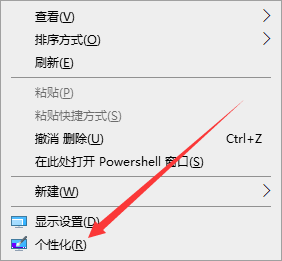
2、在【背景】中,用户们可以设置桌面的壁纸,在【背景】中,还能够选择壁纸的样式。
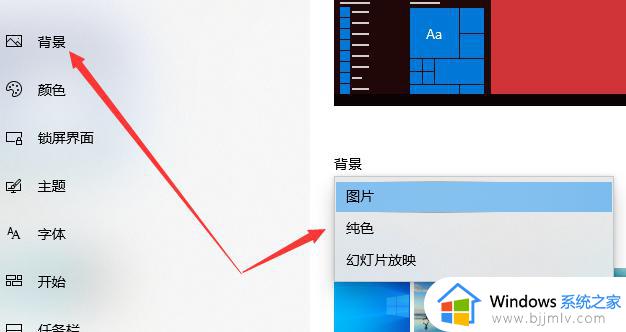
3、在【颜色】中,能够选择菜单文件夹的主题颜色等。

4、在【锁屏界面】中,能够选择电脑锁屏时的背景图片,还能够设置待机时间等。
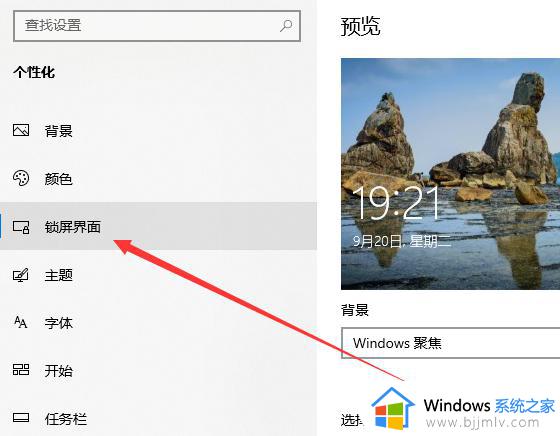
5、在【主题设置】中,能够设置桌面图标,声音方案和鼠标指针的显示设置等。
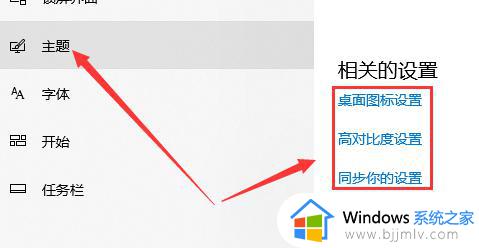
6、在【开始】界面中,能够设置菜单的显示状态。
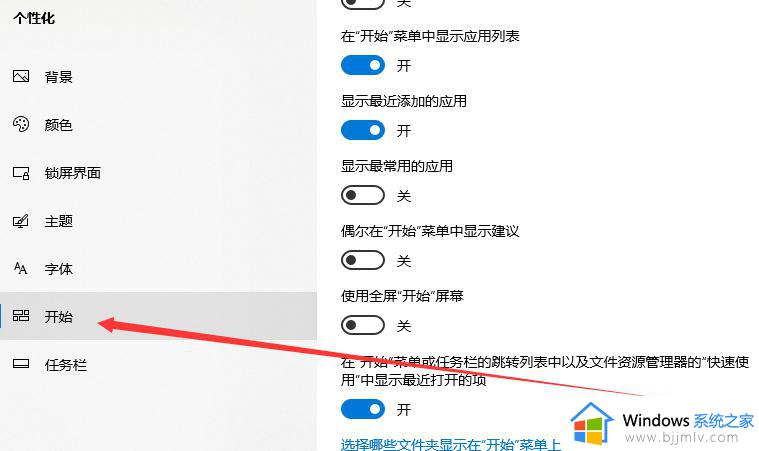
7、在【任务栏】中,能够设置电脑下方任务栏的显示状态。
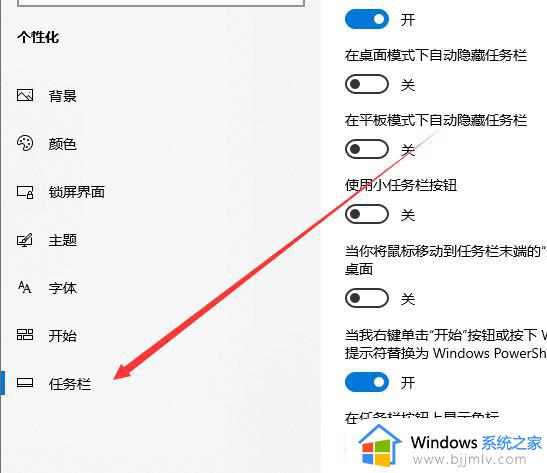
以上全部内容就是小编带给大家的win10查看显示设置方法详细内容分享啦,小伙伴们如果你们在使用win10电脑的时候遇到了上述的情况的话可以操作参照小编的内容进行操作。
win10显示设置在哪里 win10查看显示设置方法相关教程
- win10显示实时网速怎么设置 win10显示实时网速哪里设置
- win10怎么看显示器配置 win10查看显示器信息的方法
- 显示隐藏文件夹win10设置方法 win10显示隐藏文件夹在哪里设置
- win10怎么多显示器设置 win10电脑多显示器设置方法
- win10设置显示文件后缀名方法 win10如何设置显示文件后缀名
- win10双屏设置主显示器的方法 win10双屏显示怎么设置主副屏
- win10双显示屏设置方法 win10电脑双显示器如何设置
- win10的显示设置打不开怎么办 win10显示设置打不开解决方法
- win10 多屏显示怎么设置 win10电脑多屏显示设置方法
- win10怎么设置都不显示秒钟 win10设置都不显示秒钟时间方法
- win10如何看是否激活成功?怎么看win10是否激活状态
- win10怎么调语言设置 win10语言设置教程
- win10如何开启数据执行保护模式 win10怎么打开数据执行保护功能
- windows10怎么改文件属性 win10如何修改文件属性
- win10网络适配器驱动未检测到怎么办 win10未检测网络适配器的驱动程序处理方法
- win10的快速启动关闭设置方法 win10系统的快速启动怎么关闭
win10系统教程推荐
- 1 windows10怎么改名字 如何更改Windows10用户名
- 2 win10如何扩大c盘容量 win10怎么扩大c盘空间
- 3 windows10怎么改壁纸 更改win10桌面背景的步骤
- 4 win10显示扬声器未接入设备怎么办 win10电脑显示扬声器未接入处理方法
- 5 win10新建文件夹不见了怎么办 win10系统新建文件夹没有处理方法
- 6 windows10怎么不让电脑锁屏 win10系统如何彻底关掉自动锁屏
- 7 win10无线投屏搜索不到电视怎么办 win10无线投屏搜索不到电视如何处理
- 8 win10怎么备份磁盘的所有东西?win10如何备份磁盘文件数据
- 9 win10怎么把麦克风声音调大 win10如何把麦克风音量调大
- 10 win10看硬盘信息怎么查询 win10在哪里看硬盘信息
win10系统推荐